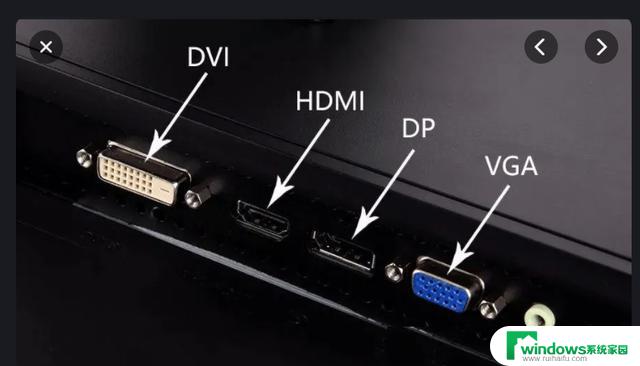电脑显示屏和笔记本怎么连接 笔记本电脑外接显示器步骤
更新时间:2023-12-06 14:54:26作者:jiang
电脑已经成为人们生活中不可或缺的工具之一,有时候我们可能需要更大的屏幕来提升工作效率或享受更好的视觉体验。这时外接显示器就成为了一个理想的选择。如何将笔记本电脑与显示器连接起来呢?接下来我们将介绍一些简单的步骤,帮助你轻松将笔记本电脑与外接显示器连接起来,让你的工作与娱乐体验更加出色。
步骤如下:
1. 首先准备好笔记本电脑和要外接的显示器。注意显示器要带HDMI或者VGA接口,这里我们用VGA接口做演示。
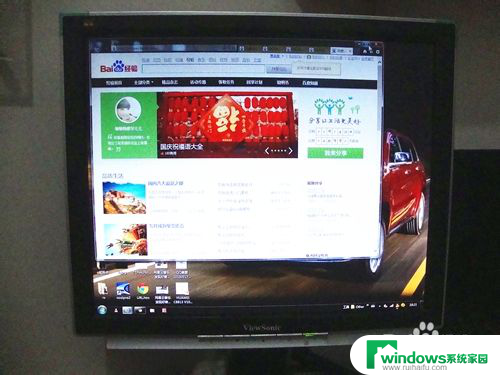

2.准备好视频线,这个就是VGA接口的接头。

3. 在笔记本电脑的一侧找到VGA的接口,如图。

4.将视频线插在笔记本上,另一端插好显示器,并拧紧螺丝。

5.样线就连接好了,连接好后还要在Windows中进行设置。打开笔记本和显示器。
以上就是电脑显示屏和笔记本怎么连接的全部内容,如果你遇到这种问题,可以尝试按照以上方法解决,希望对大家有所帮助。